
Si vous avez téléchargé l’aperçu du développeur Android 14 et que vous l’utilisez actuellement, vous disposez d’un appareil Pixel. Étant donné qu’actuellement, seuls les téléphones Pixel ont la possibilité de télécharger l’aperçu du développeur, seuls certains téléphones Pixel peuvent le faire, c’est-à-dire Pixel 4a 5G, Pixel 5, Pixel 5a, Pixel 6, Pixel 6 Pro, Pixel 6a, Pixel 7aEt Pixel 7 Pro. L’aperçu pour les développeurs est destiné aux développeurs qui aideront Google à corriger les bogues et à publier une version stable en fournissant des commentaires. Donc, si vous l’avez installé sur votre appareil, vous avez peut-être rencontré des bogues qui ont rendu l’expérience très mauvaise et vous souhaitez maintenant le désinstaller. Heureusement, il existe un moyen de le faire et voici un guide étape par étape. Nous vous apportons un guide parfait qui vous apprendra comment rétrograder d’Android 14 à Android 13. Continuez à lire pour savoir comment rétrograder d’une version d’Android à une autre.
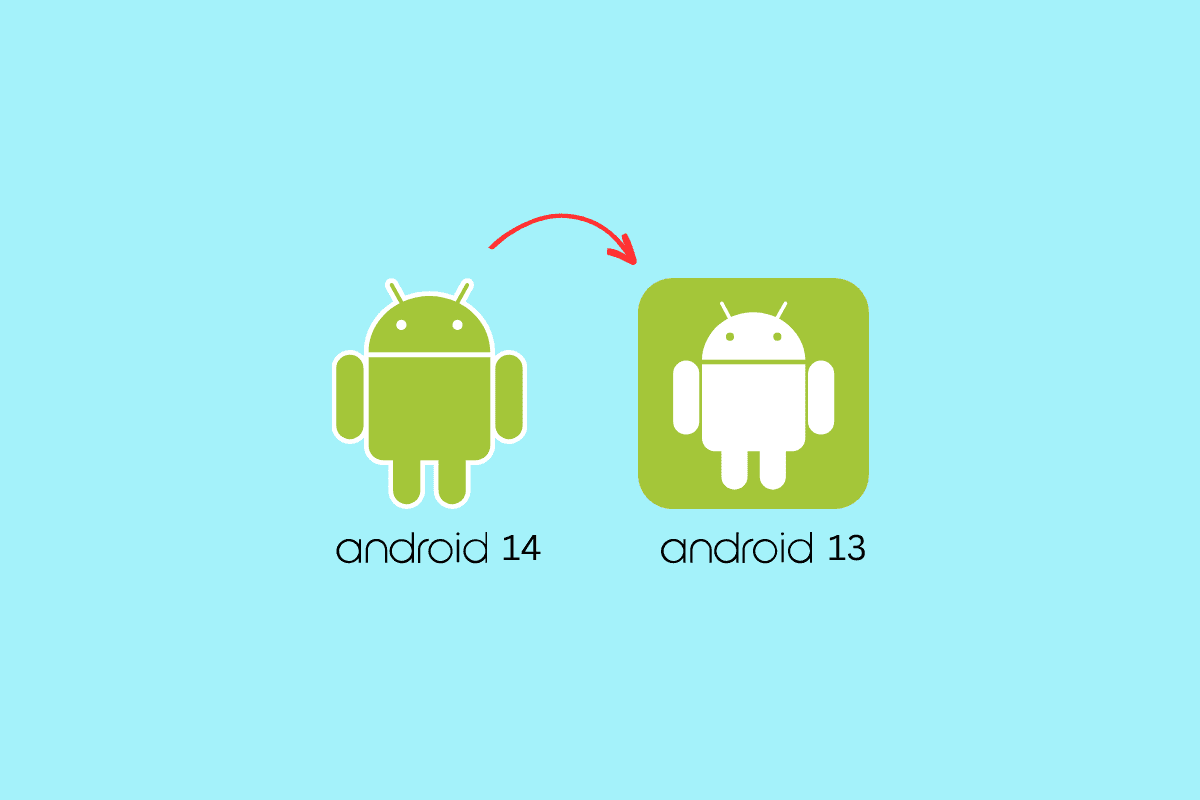
Comment passer d’Android 14 à Android 13
Si vous souhaitez passer d’une version d’Android à une autre, vous devez d’abord sauvegarder toutes les données de votre appareil car le processus effacera tout. Assurez-vous donc de le faire en premier. Suivez maintenant les étapes ci-dessous,
Étape I : Installer le SDK Android
Tout d’abord, vous devez installer le SDK Android officiel sur votre ordinateur. Cela vous aidera à établir une connexion entre votre ordinateur et votre smartphone Android via ADB. Après avoir téléchargé l’outil Android SDK Platform, vous devez suivre les étapes suivantes.

Remarques: Les téléphones Android n’ont pas les mêmes options de paramètres, et ces options varient d’un fabricant à l’autre. Par conséquent, assurez-vous que les paramètres sont corrects avant de modifier quoi que ce soit dans votre appareil. Nous utilisons Motorola G71 5G pour expliquer cet article, vos paramètres peuvent différer de celui-ci.
Étape II : Activer le débogage USB
Vous devez maintenant activer les options du développeur, puis USB déboguer. Vous pouvez lire cet article pour savoir comment activer ou désactiver les options de développement sur un téléphone Android. Pour activer le débogage USB, suivez les étapes ci-dessous pour continuer la rétrogradation d’Android 14 vers Android 13.
1. Ouvrez-le Arrangement et appuyez sur Système.

2. Appuyez sur Développeur Choix.

3. Découvrez USB déboguer et allumez-le.
A lire aussi : Comment désactiver le débogage USB sur Android
Étape 3 : Déverrouiller le chargeur de démarrage
Prochaines étapes pour déverrouiller le chargeur de démarrage pour rétrograder d’Android 14 à Android 13. Cela peut sembler être une chose technique, mais nous avons un article détaillé sur Comment déverrouiller le chargeur de démarrage via Fastboot sur Android sur notre site Web.

Étape IV : Utiliser l’outil Flash Android
Après avoir suivi les instructions ci-dessus, vous devez rétrograder vers Android 13 en utilisant la page officielle Android Flashtool.
1. Connectez votre appareil Android au PC via USB.
2. Ouvrez le site Web officiel d’Android Flash Tool sur votre PC.
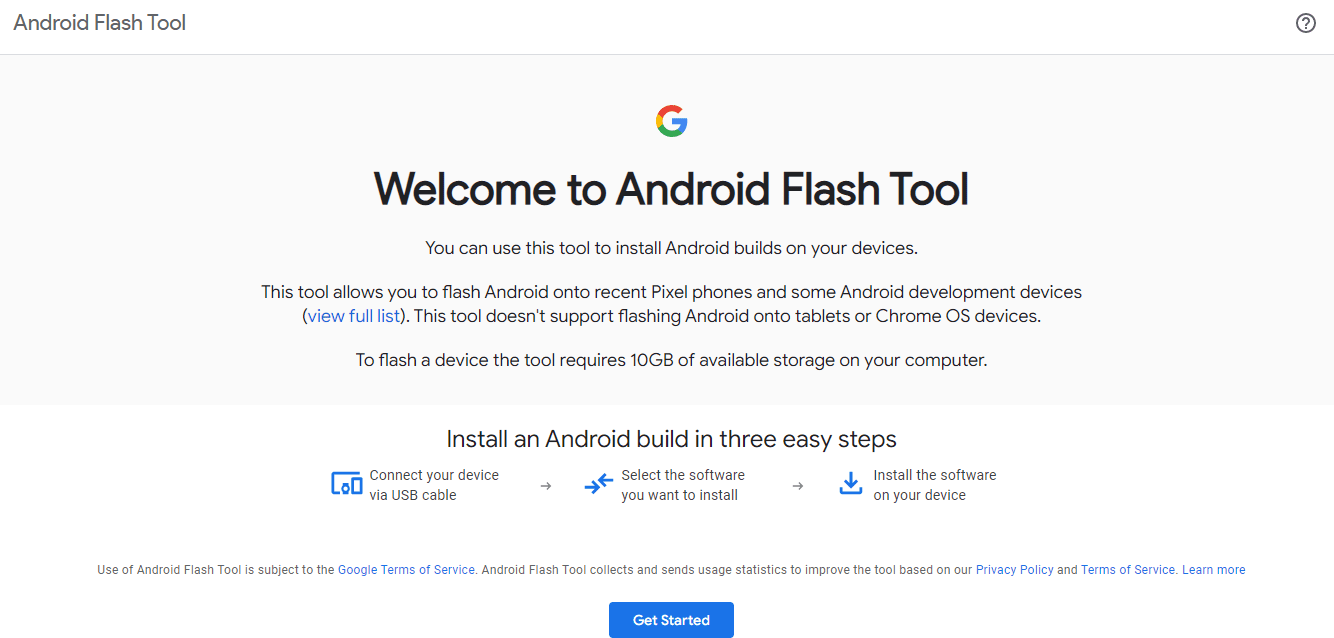
3. Cliquez sur Obtenir commencé.
Remarques: Si le site vous demande de télécharger le pilote USB Android, téléchargez-le à partir du lien indiqué ou s’il est déjà installé, cliquez sur l’option Déjà installé.
4. Cliquez sur Ajouter nouveau appareil.
5. Choisissez-vous appareil Nom à partir de l’écran contextuel.
6. Autoriser USB Déboguer invite sur votre smartphone.
7. Sélectionnez dernier version : quand depuis androïdes 13.
8. Cliquez sur crayon icône à voir disponible construit.
9. Cliquez sur Installer construire.
10. Cliquez sur Confirmer.
Cela téléchargera la version Android sur votre appareil. Vous devez attendre la fin du processus et vous serez averti une fois qu’il sera terminé.
Remarques: Veuillez ne pas déconnecter votre appareil du PC, la déconnexion de l’USB peut interrompre le processus et endommager votre appareil.
Cela dit, voici comment vous pouvez passer d’une version d’Android à une autre.
Recommandé:
Nous espérons que cela vous aidera à comprendre Comment passer d’Android 14 à Android 13. Si vous avez encore des questions, n’oubliez pas de nous contacter via la section commentaires. Vous pouvez également enregistrer notre site dans vos signets pour des articles plus intéressants comme celui-ci. Merci pour la lecture.
